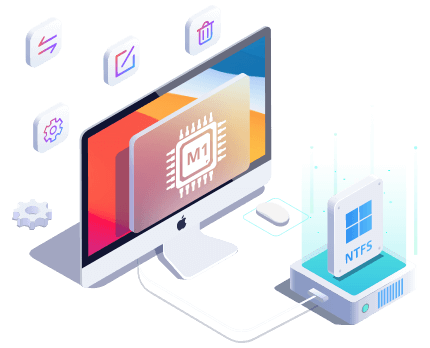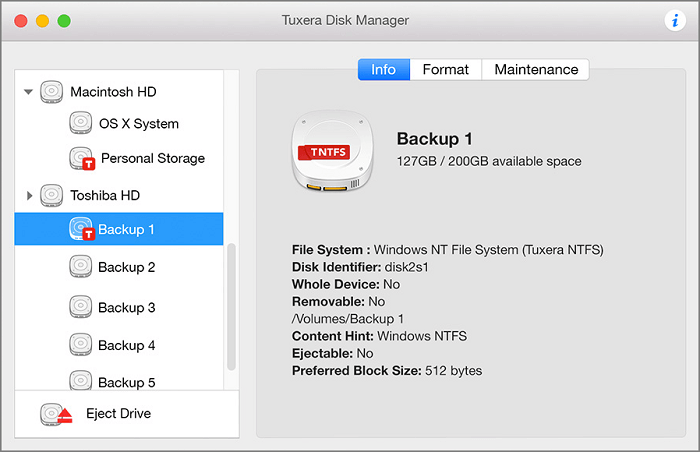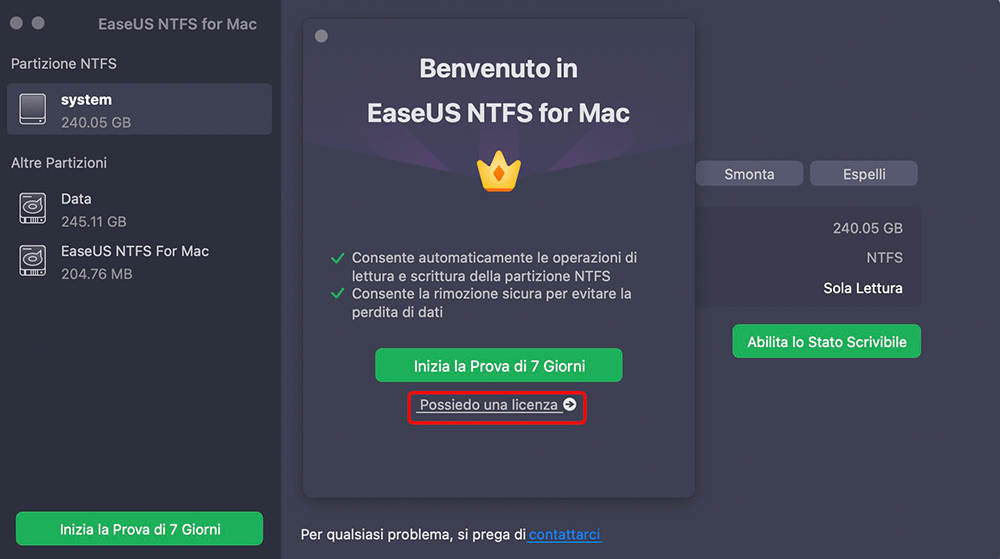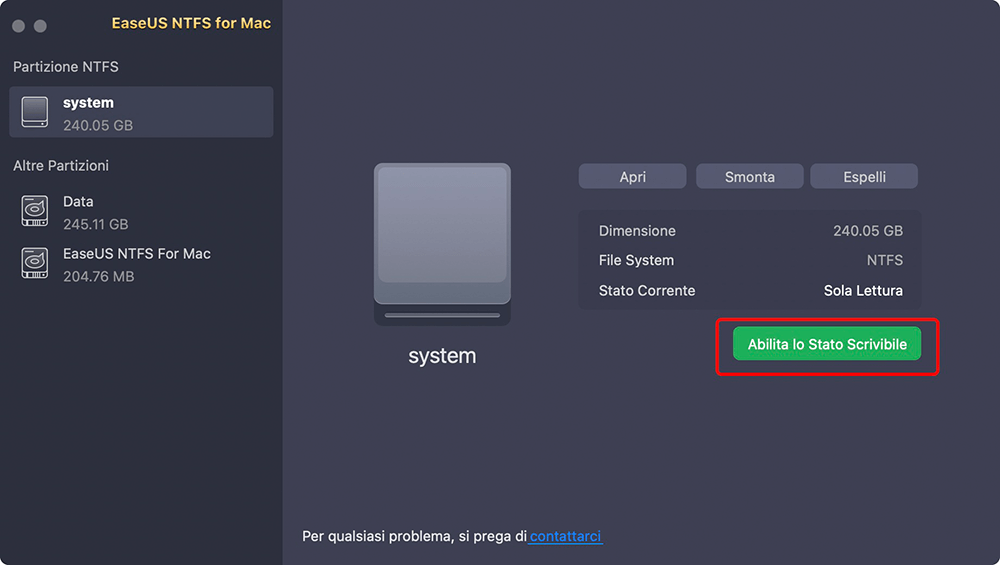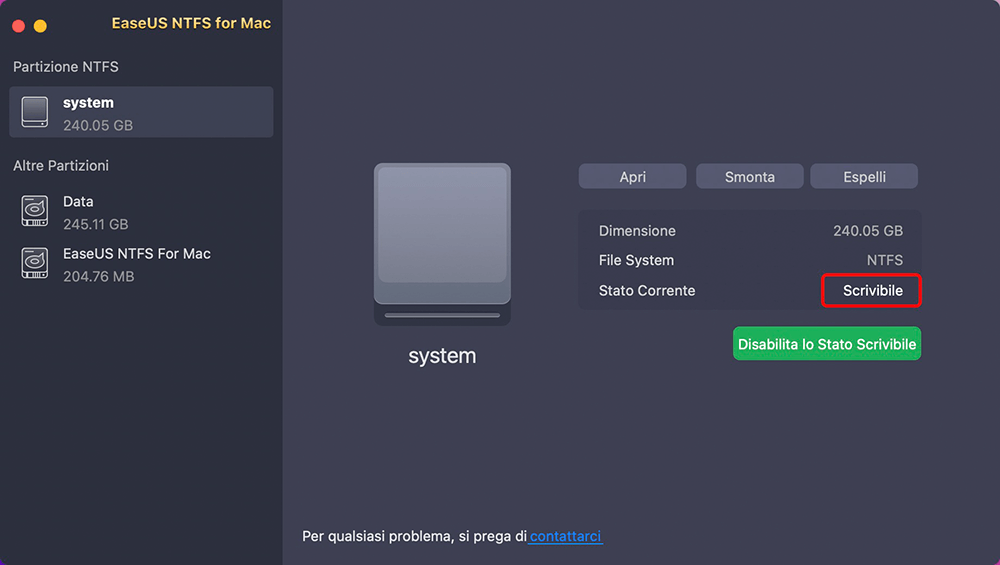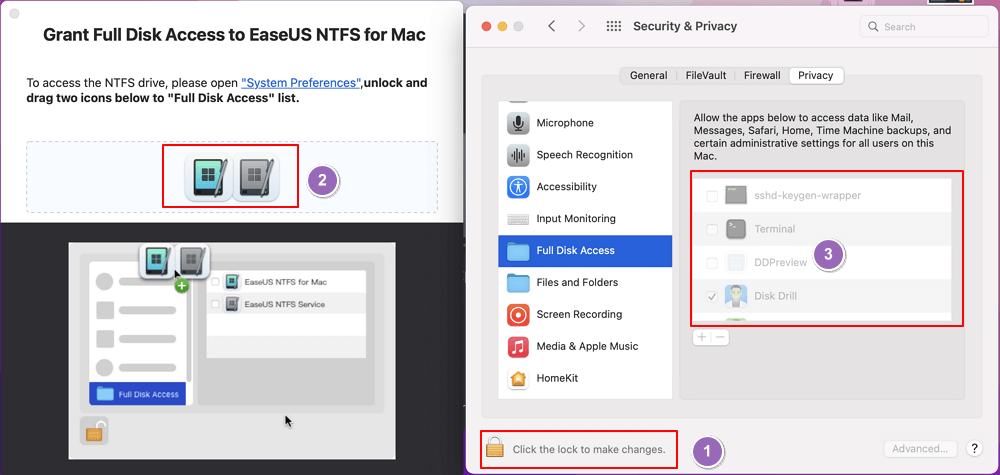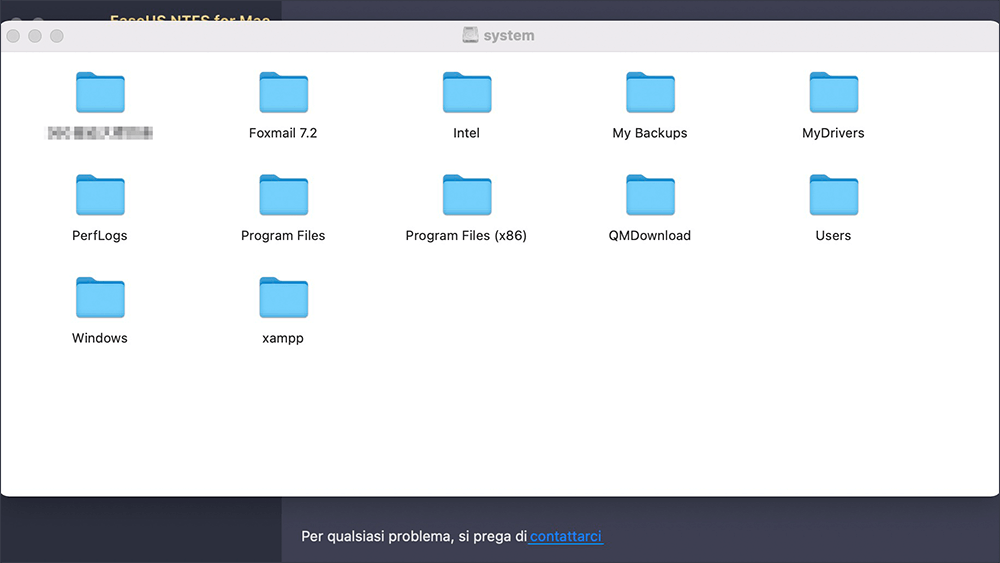Se sei stato su un PC per molto tempo, è del tutto possibile essere a conoscenza del formato NTFS. Specificamente progettato per i sistemi Windows, il formato è anche noto come file system di Windows NT. Il passaggio dal sistema Windows al Mac può essere un compito piuttosto difficile e i file system con cui lavoreresti su un sistema Mac possono essere piuttosto nuovi. Le unità NTFS non funzionano su Mac; questo è esattamente il motivo per cui avresti bisogno di uno strumento software che ti aiuti nell'attività.
Che cos'è NTFS per Mac?
NTFS sta per New Technology File System. Microsoft ha sviluppato un file system e viene utilizzato come file system predefinito sui dispositivi Windows. Ma, nel caso del Mac, non puoi utilizzare il file system e non funzionerà con i dispositivi Mac.
I dispositivi Apple Mac non riconoscono il formato NTFS ed è praticamente impossibile lavorare con un'unità NTFS sui dispositivi Mac. Non sarai in grado di leggere, scrivere o eseguire alcuna operazione su un'unità NTFS su un Mac, ad eccezione della formattazione dell'unità.
Uno strumento software che abilita le funzionalità di lettura e scrittura su un'unità NTFS su un dispositivo Mac può essere facilmente utilizzato nell'utilizzo di un'unità NTFS su un dispositivo Mac. Lo strumento che lo fa è indicato come NTFS per Mac e ci sono diversi strumenti software NTFS per Mac che potresti trovare utili e pratici.
Perché NTFS per Mac è necessario?
Supponiamo che tu abbia mai provato a trasferire un file da un dispositivo Windows a un Mac. In tal caso, è possibile riscontrare una situazione in cui non è possibile accedere alle unità e ai file NTFS sui dispositivi Mac, il che è una limitazione intrinseca al sistema Mac.
Il sistema Mac non è in grado di rilevare o accedere direttamente, leggere, scrivere o persino modificare un file su un'unità NTFS. Fatta eccezione per la formattazione dell'unità NTFS, non gestirebbe nessun'altra attività sull'unità NTFS. NTFS per Mac può abilitare la lettura, la scrittura e altre funzionalità sulle tue unità. Sebbene il software NTFS per Mac a pagamento sia utile per utilizzare le unità NTFS su Mac in modo permanente, troverai gli strumenti gratuiti che forniscono un accesso a tempo limitato al sistema NTFS.
Come posso ottenere NTFS per il software Mac?
Bene, hai un buon numero di opzioni disponibili per il miglior NTFS per Mac. Perché non dai un'occhiata ad alcuni di loro e scopri quale tra loro farebbe appello alle tue esigenze.
EaseUS NTFS for Mac
EaseUS NTFS for Mac è uno dei robusti strumenti NTFS per Mac e fa parte della casella degli strumenti EaseUS. Ti consente di abilitare l'accesso in lettura e scrittura per le unità NTFS su un computer Mac gratuitamente per sette giorni. Cercando la compatibilità oltre i sette giorni, potrebbe essere necessario utilizzare la versione professionale.
La funzionalità facile da usare può essere una caratteristica unica che troveresti piuttosto eccitante. Le facili operazioni di montaggio e smontaggio possono essere ciò che lo renderebbe un'ottima soluzione con cui andare. La comodità di aprire l'unità NTFS dalla barra di stato sul computer Mac può essere piuttosto efficace per ottenere risultati più positivi. Troverai che offre un'eccellente prestazione del driver NTFS.
Paragon NTFS for Mac
Il Paragon NTFS per Mac può essere un'altra alternativa che ti permetterebbe di accedere a un enorme grado di compatibilità e utilità quando si tratta di godere della migliore efficienza di NTFS per Mac. Un driver del file system consente al sistema Mac di leggere e scrivere su dischi rigidi formattati Windows NTFS, SSD, chiavette USB o altri supporti di archiviazione.
![Paragon NTFS per Mac]()
Il software fornisce l'accesso a opzioni senza sforzo per la piena capacità di lettura e scrittura per le unità NTFS sul dispositivo Mac. Funziona montando NTFS sul computer in modalità lettura-scrittura. Il driver commerciale NTFS può essere utilizzato gratuitamente per dieci giorni.
Tuxera NTFS for Mac
Tuxera è ancora un altro buon strumento per fornire l'accesso a un modo semplice per fornire un livello avanzato di esperienza. Questo software è un'implementazione del file system NTFS commerciale che verrebbe utilizzata per eseguire operazioni di lettura e scrittura su Mac OS. Il software è basato sulla tecnologia NTFS-3G e scoprirai che offre un'esperienza eccezionale nell'ottenere un accesso completo alle informazioni sull'unità NTFS.
![Tuxera NTFS per Mac]()
Esegue quasi tutte le attività che ti aspetteresti da uno strumento NTFS per Mac. Le funzioni includerebbero la possibilità di aprire, copiare, spostare, eliminare file su unità NTFS. Tuttavia, se desideri trasferire i dati tra Mac e Windows tramite un'unità USB NTFS, potrebbe non essere una buona scelta in quanto potrebbe danneggiare il file durante il trasferimento o la migrazione dei file.
Il miglior download gratuito del software NTFS per Mac
Sebbene diversi strumenti ti abbiano fornito l'accesso a esperienze semplici e uniche, EaseUS NTFS for Mac può semplificare la tua esperienza nella gestione delle unità NTFS su Mac. L'ampia gamma di vantaggi e vantaggi offerti dal software lo rende qualcosa da non perdere.
Alcune delle caratteristiche che potresti trovare piuttosto impressionanti possono includere:
- Un'operazione di montaggio e smontaggio facile da seguire.
- Compatibilità completa con i dispositivi Mac basati su M1.
- Totale compatibilità in lettura e scrittura con le unità NTFS.
- Non è necessario riavviare il computer affinché lo strumento abbia effetto.
- Può persino leggere e scrivere la partizione NTFS su Mac.
- Una maggiore velocità ed efficienza.
- Accesso per sette giorni alla versione gratuita dello strumento.
- Un'operazione con un clic che non richiede di passare attraverso diversi passaggi.
Puoi utilizzare EaseUS NTFS for Mac per abilitare la scrittura su unità NTFS su Mac. I passaggi sono elencati di seguito:
Passo 1. Avvia e attiva EaseUS NTFS for Mac per Mac. Clicca su "Possiedo una licenza" per sbloccarlo.
Passo 2. Connetti un drive in NTFS al Mac, EaseUS NTFS for Mac lo rileverà in automatico. Selezionalo e lo vedrai contrassegnato come "Sola Lettura". Clicca su "Abilita lo Stato Scrivibile" per aggiungere i diritti di lettura e scrittura sul drive.
Passo 3. Non appena lo status del drive in NTFS diventa "Scrivibile", clicca su "Apri".
Passo 4. EaseUS NTFS for Mac aprirà una finestra per aiutare il Mac ad accedere all'unità NTFS:
1. Seleziona "Accesso completo al disco", fai clic sull'icona del lucchetto e inserisci la password di amministratore per sbloccarlo.
2. Seleziona le due icone di NTFS per Mac.
3. Trascinali nell'elenco "Accesso completo al disco".
4. Fai clic su "Esci e ripristina" per riavviare EaseUS NTFS for Mac.
![Gain NTFS access]()
Passo 5. Ora puoi controllare, leggere, scrivere e addirittura modificare i dati salvati sul dispositivo in NTFS.
Conclusione
NTFS per Mac può essere uno degli strumenti software preferiti per l'utilizzo di un'unità Windows NTFS su un dispositivo Mac. In sostanza, se continui a utilizzare frequentemente sia PC che dispositivi Mac, l'utilizzo di un software NTFS per Mac dovrebbe essere essenziale.
EaseUS NTFS for Mac dovrebbe essere la soluzione migliore con una serie di vantaggi che ne derivano. Usalo una volta ed è la scelta perfetta e migliore per trovarlo migliore di quasi tutte le altre alternative.